A Mac Outlook Kapcsolatok lapján megtekintheti, létrehozhatja és szerkesztheti a névjegyeket és a partnerlistákat. Hozzon létre új névjegyeket az alapoktól, vagy vegyen fel valakit partnerként egy e-mailből.
Névjegyek létrehozása
Az új névjegyek az alapértelmezett Névjegyek mappába kerülnek, és a Minden névjegy csoportban is megjelennek. Ha a névjegyet egy másik mappába szeretné menteni, a névjegy létrehozása előtt jelölje ki a mappát.
Névjegy manuális hozzáadása
-
A Navigációs panelen válassza a Személyek lehetőséget.
-
Válassza az Új partner lehetőséget.
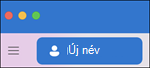
-
Adja meg a partner adatait. Válassza az Utónév, Vezetéknév stb. lehetőséget további információk, például a partner címe vagy további adatok hozzáadásához.
-
Válassza a Mentés lehetőséget, és a partner megjelenik a partnerlistában .
Partner létrehozása e-mailből
-
A navigációs panelen válassza a Levelek lehetőséget.
-
Nyisson meg egy e-mailt, majd válassza ki egy partner nevét vagy e-mail-címét.
-
A megnyíló profilkártyán válassza a Hozzáadás a névjegyekhez lehetőséget, adjon meg minden további adatot, majd válassza a Mentés lehetőséget.
Partner megkeresése
Partner keresése az Outlookban:
-
A Keresés paranccsal. Egy partner vagy partnerlista megkereséséhez csak írja be a nevüket a keresés mezőbe.
-
Lépjen a Személyek lapra, és keressen rá a mentett névjegyek listájára.
Partnerek adatainak megtekintése és szerkesztése
-
A Kapcsolatok lapon válasszon ki egy partnert a velük kapcsolatos információk megjelenítéséhez vagy szerkesztéséhez.
-
A névjegy szerkesztéséhez válassza a Szerkesztés lehetőséget.
-
Ha végzett a szerkesztésekkel, válassza a Mentés lehetőséget.
Fénykép hozzáadása a partnerhez
-
A Kapcsolatok lapon válasszon ki egy partnert.
-
Válassza a Szerkesztés lehetőséget, majd jelölje ki a partner monogramját tartalmazó kört.
-
Az Alapértelmezett beállítások vagy a Legutóbbiak beállításban választhat a fényképek közül, vagy az Egyéb lehetőséget választva feltölthet egy fényképet.
-
Miután kiválasztott egy fényképet, a Szerkesztés lehetőséget választva nagyíthatja vagy kicsinyítheti a görgetősávot, a fényképre kattintva és húzásával pásztázhatja a képet, vagy hozzáadhat egy szűrőt a görgetősáv oldalára az Effektus alkalmazása gombbal.
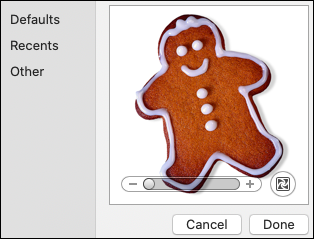
-
Válassza a Kész, majd a Mentés lehetőséget.
Névjegyek létrehozása
Az új névjegyek az alapértelmezett Névjegyek mappába kerülnek, és a Minden névjegy csoportban is megjelennek. Ha a névjegyet egy másik mappába szeretné menteni, a névjegy létrehozása előtt jelölje ki a mappát.
Névjegy manuális hozzáadása
-
Az Outlookban lépjen a Személyek lapra.
-
Az eszköztáron válassza az Új partner lehetőséget.
-
Az Új partner ablakban adja meg a partner adatait. Adjon meg egy utónevet és egy vezetéknevet, valamint a hozzáadni kívánt egyéb adatokat, például a partner címét.
-
Válassza a Mentés & Bezárás lehetőséget , és a partner megjelenik a partnerlistában .
Partner létrehozása e-mailből
-
Az Outlookban lépjen a Levelek lapra.
-
Nyisson meg egy e-mailt, majd kattintson a jobb gombbal egy partner e-mail-címére, és válassza az Outlook-névjegy megnyitása lehetőséget.
-
A megnyíló profilkártyán adjon meg minden további információt, és válassza a Mentés & Bezárás lehetőséget.
Partner megkeresése
Partner keresése az Outlookban:
-
A Keresés paranccsal. Egy partner vagy partnerlista megkereséséhez csak írja be a nevüket a keresés mezőbe.
-
Lépjen a Személyek lapra, és tekintse át a mentett névjegyek listáját.
Partnerek adatainak megtekintése és szerkesztése
-
A Kapcsolatok lapon kattintson duplán egy partnerre az adataik megjelenítéséhez vagy szerkesztéséhez.
-
Frissítse a kívánt adatokat a Névjegy ablakban.
-
Ha végzett a szerkesztésekkel , válassza a Mentés & Bezárás lehetőséget.










